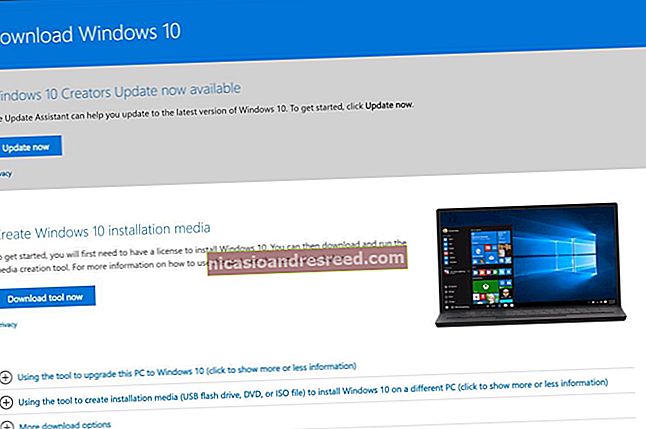Como as teclas de comando e opção funcionam em um Mac

Os teclados Mac têm teclas de opção e comando, enquanto os teclados de PC padrão têm teclas Alt e Windows. Os teclados são bastante semelhantes, mas os novos usuários do Mac precisarão entender essas teclas diferentes.
Os teclados Mac da Apple realmente têm uma tecla Control (Ctrl), mas a tecla Control não funciona como a tecla Control no Windows. Atalhos de teclado como Ctrl + C para copiar texto não funcionam.
A tecla de comando
A tecla Command não faz nada por conta própria. É uma tecla modificadora que você pode pressionar para emitir atalhos de teclado para aplicativos. Por exemplo, enquanto pressiona Ctrl + C, Ctrl + X e Ctrl + V para copiar, recortar e colar no Windows, você pressiona Command + C, Command + X e Command + V para fazer o mesmo em um Mac.
Esta tecla tem o símbolo ⌘. Este símbolo aparece em todos os menus do Mac para indicar quando você pode pressionar a tecla Command junto com outra tecla para emitir um atalho de teclado. A tecla Command originalmente tinha um logotipo da Apple, mas Steve Jobs pensou que exibir o logotipo da Apple em todo o menu original do Macintosh seria um uso excessivo do logotipo. Um designer escolheu o símbolo ⌘ para substituí-lo. É um símbolo antigo usado nos países nórdicos para indicar locais de interesse - na Suécia, é o sinal oficial de uma atração turística.
Em resumo, em um Mac, você provavelmente pressionará a tecla Command para emitir atalhos de teclado. A tecla Control (Ctrl) também está presente, mas não é usada para tantas coisas.
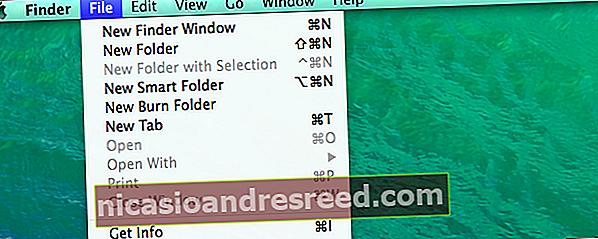
A chave de opção
A tecla Option funciona de maneira semelhante à tecla AltGr em muitos teclados de PC, o que explica por que também tem “Alt” impresso nela. Segurá-lo e pressionar outra tecla permite que você digite um caractere especial que normalmente não aparece no teclado. Por exemplo, pressionar Opção + 4 com o layout de teclado dos EUA produzirá ¢, o sinal de centavo que normalmente não aparece em seu teclado. Como outras teclas modificadoras, também é usado como parte de alguns atalhos de teclado.
Esta tecla tem o símbolo ⌥. Este símbolo é usado em todos os menus do Mac para indicar quando você pode pressionar a tecla Opção, da mesma forma que o símbolo da tecla Comando. Ao contrário da tecla Command, não temos nenhum histórico que indique por que esse símbolo foi escolhido.
Por exemplo, ao clicar no menu Apple, você verá o atalho de teclado atribuído para Forçar Encerrar. se você não está acostumado com o teclado do Mac, esses símbolos podem parecer hieróglifos - mas eles estão realmente dizendo que você deve pressionar Option + Command + Escape para abrir a caixa de diálogo onde você pode forçar o encerramento de aplicativos. É como o Gerenciador de Tarefas do Windows.
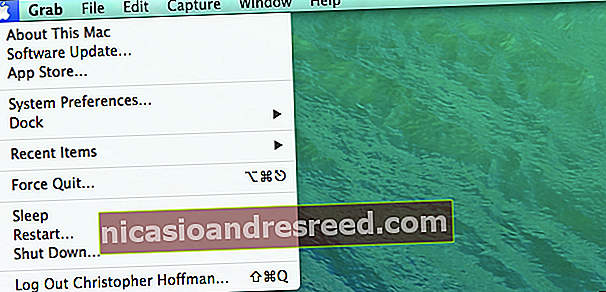
Símbolos de tecla modificadora
RELACIONADO:Como desativar o Caps Lock no macOS
Para executar os atalhos de teclado mostrados no Mac OS X, você precisará conhecer os símbolos. Além de ⌘ representando Command e ⌥ representando Option, ^ representa Control enquanto ⇧ representa a tecla Shift.
Se desejar alterar qual tecla faz o que, você pode personalizar isso clicando no menu Apple, abrindo Preferências do Sistema, selecionando o ícone do Teclado e clicando em Teclas Modificadoras. Você também pode definir a tecla Caps Lock como “Sem ação” aqui, desativando efetivamente a tecla Caps Lock no seu Mac.
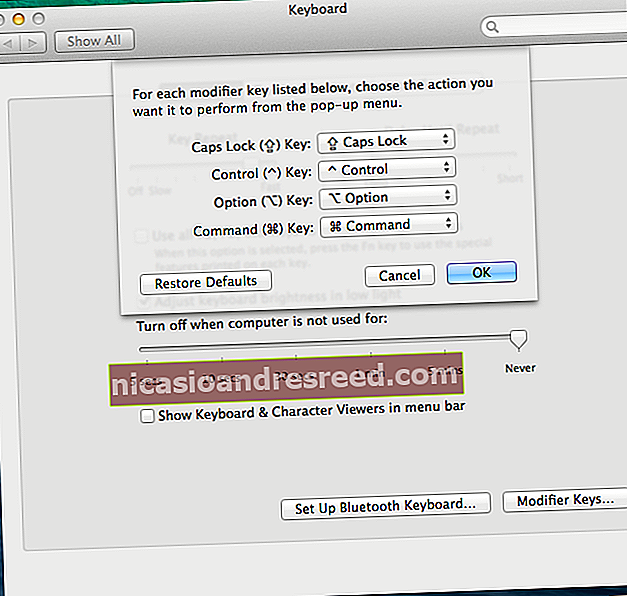
Opção e teclas de comando no Windows
RELACIONADO:Mapeie qualquer chave para qualquer chave no Windows 10, 8, 7 ou Vista
Ao executar o Windows no Mac por meio do Boot Camp, os mapeamentos do teclado são alterados para que façam mais sentido no Windows. A tecla Option funciona como Alt e a tecla Command funciona como a tecla Windows.
Isso pode ser um pouco confuso ao alternar entre o OS X e o Windows. Por exemplo, você terá que pressionar Command + C para copiar o texto no OS X, mas você terá que pressionar Ctrl + C para copiar o texto no Windows. Essas teclas estão em lugares diferentes, por isso podem interferir na memória muscular. Para resolver este problema, você pode usar SharpKeys para remapear as teclas Command e Ctrl no Windows.
No Mac OS X, você também pode usar a caixa de diálogo Teclas modificadoras para trocar as funções das teclas Ctrl e Command, se desejar. Isso faria com que os atalhos do teclado do seu Mac funcionassem mais como os atalhos do teclado em um PC com Windows.
As teclas Command e Option podem parecer um pouco estranhas, mas tudo funciona de forma bastante semelhante em um Mac. Os símbolos ⌘ e ⌥ são impressos no teclado para que você possa entender mais facilmente os atalhos de teclado mostrados no Mac OS X.
Crédito da imagem: Wesley Fryer no Flickr